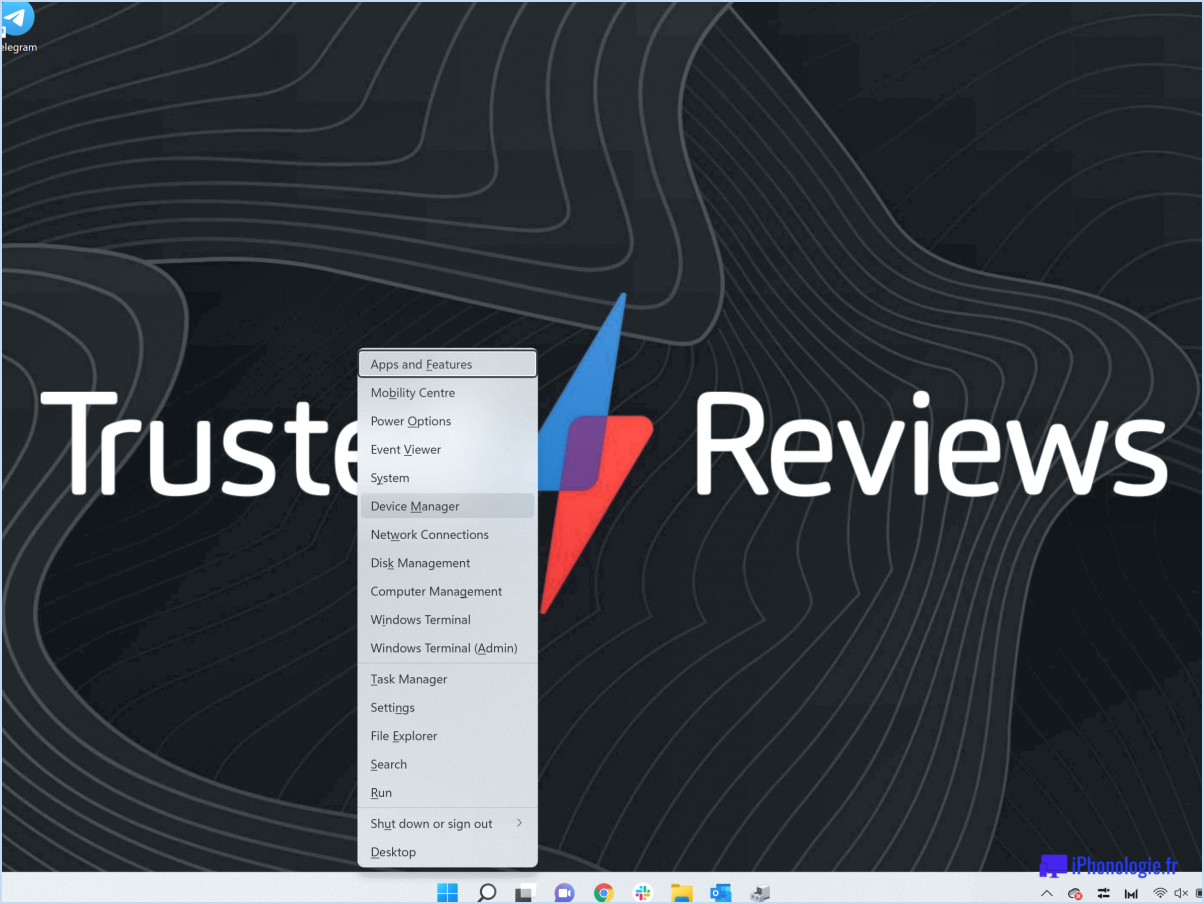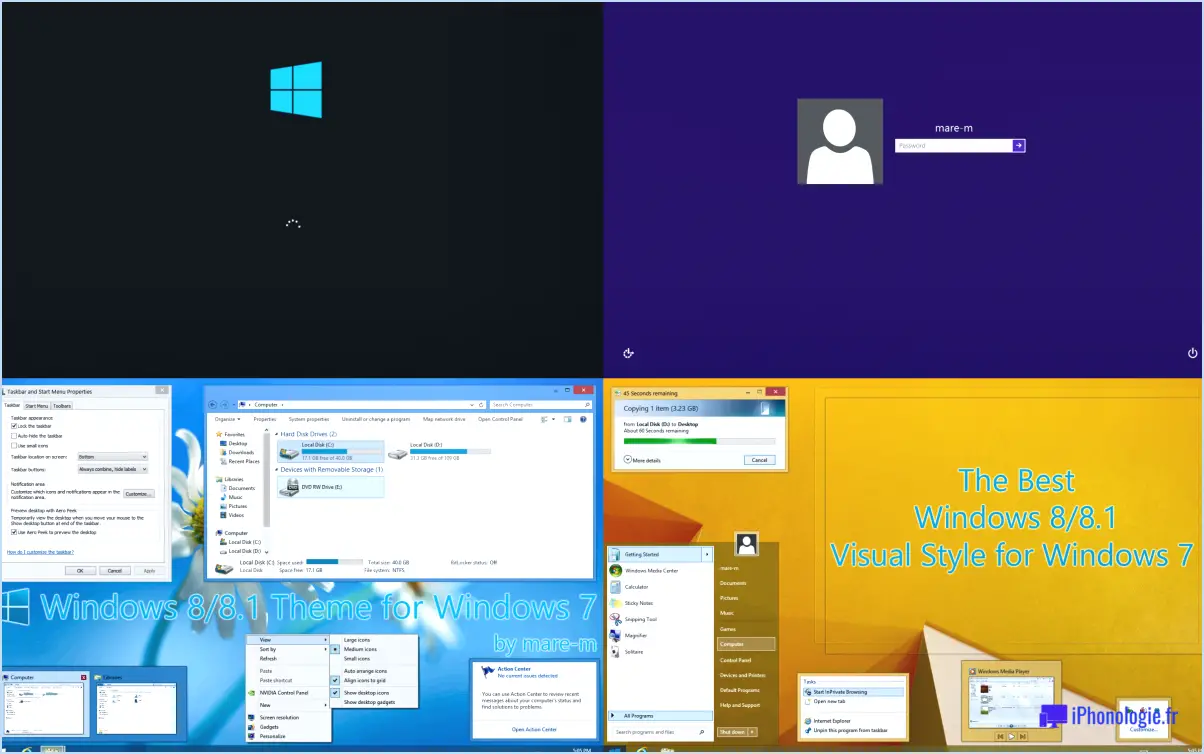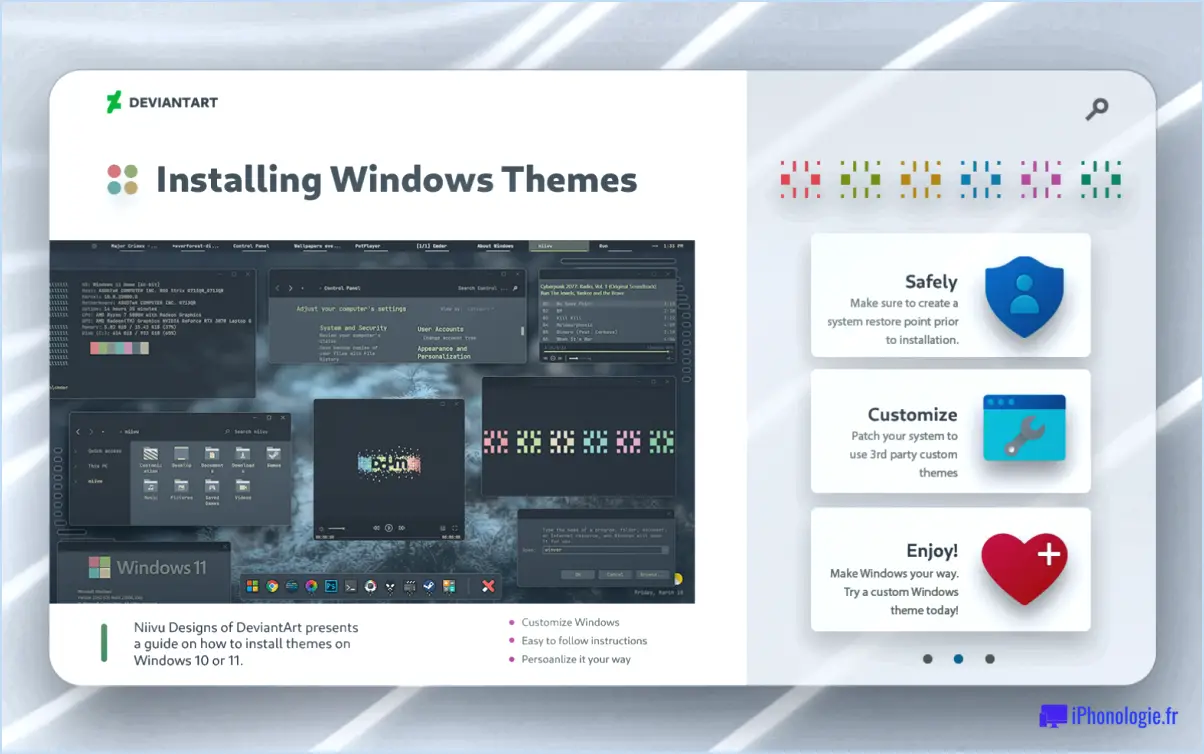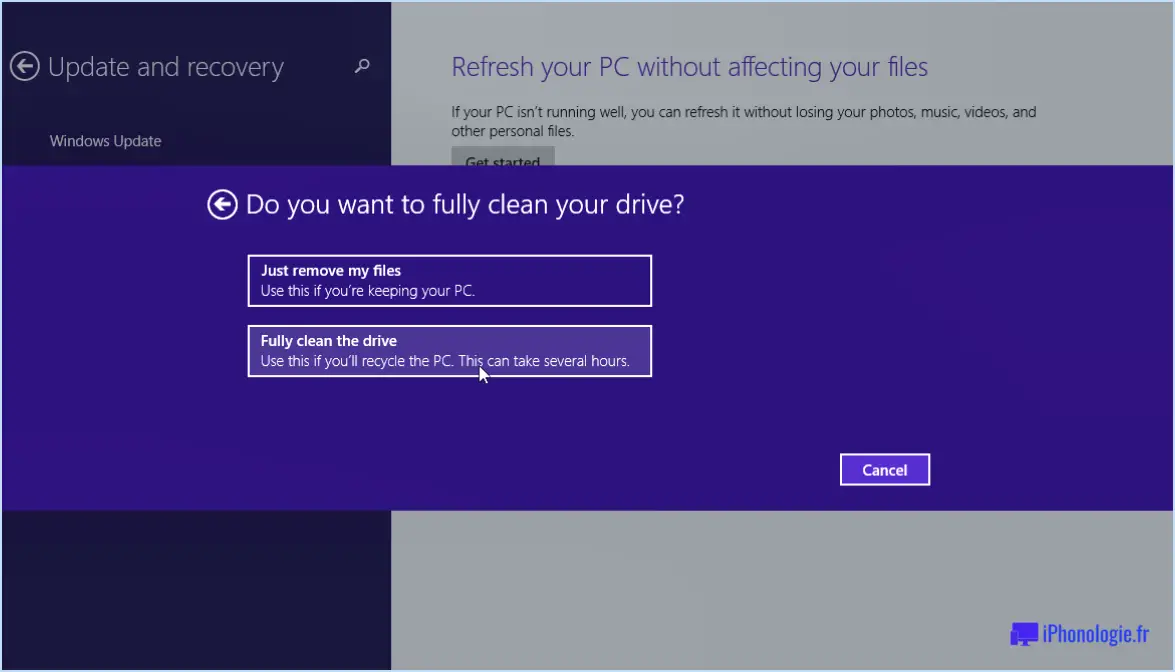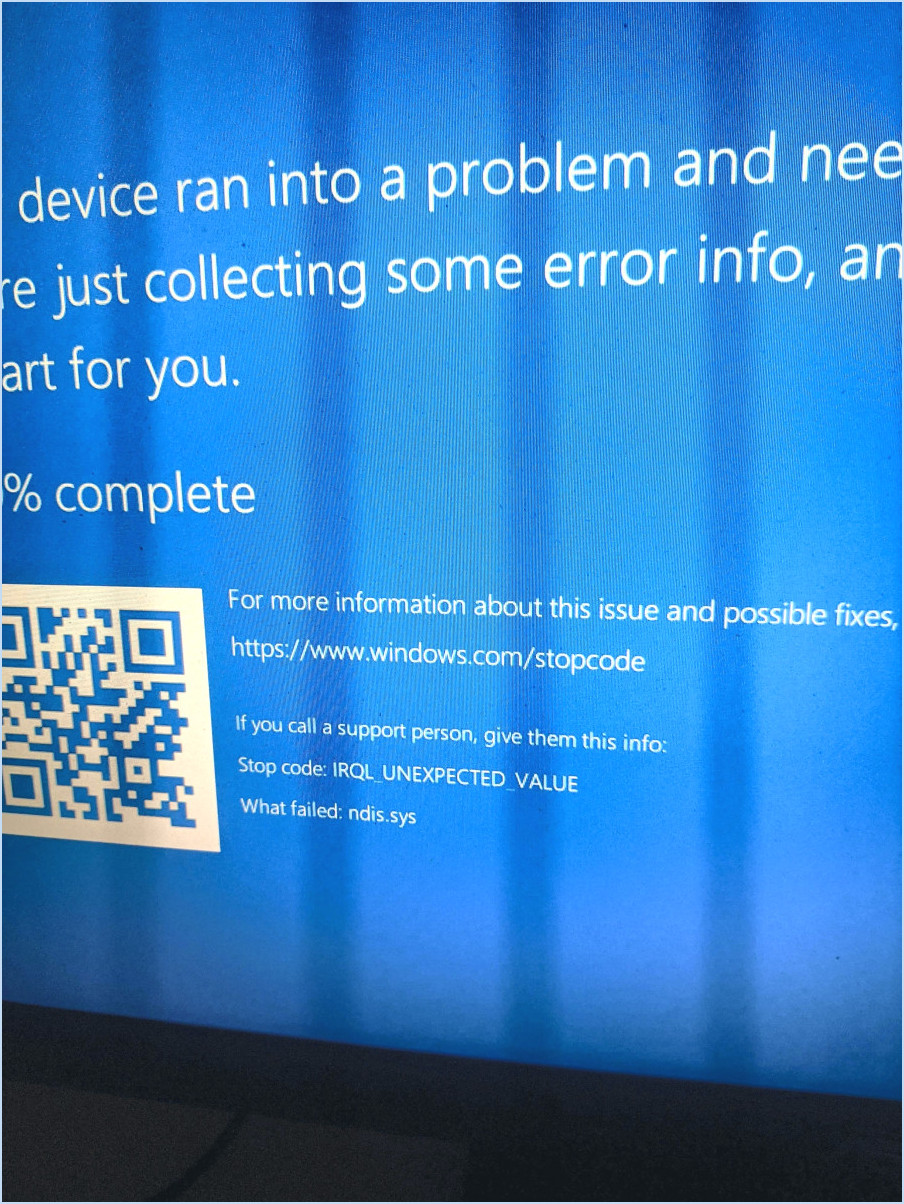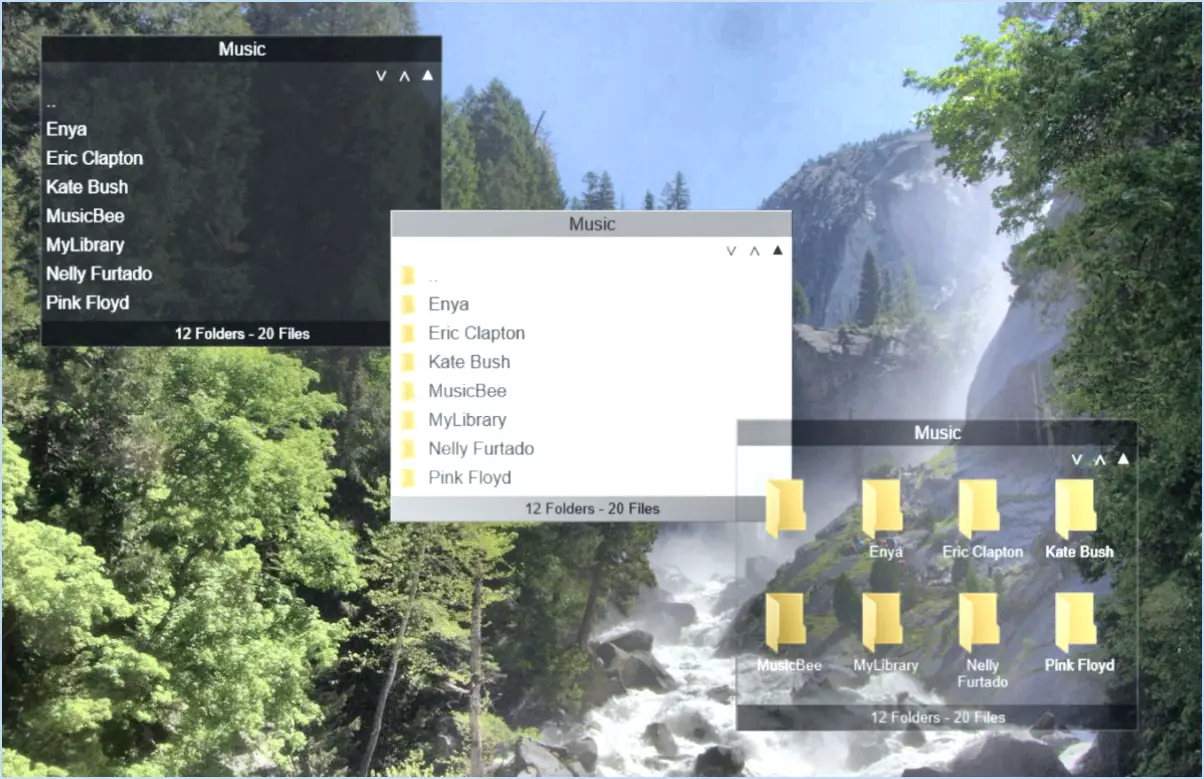Comment supprimer un compte de registre dans Windows 10?
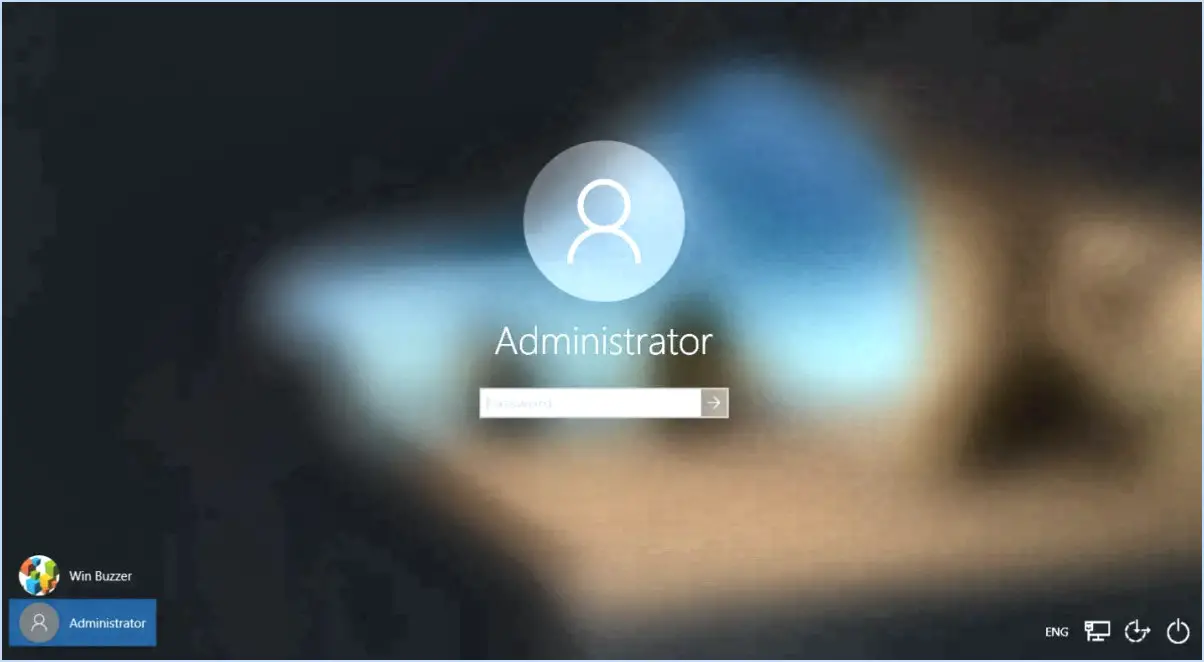
Pour supprimer un compte de registre dans Windows 10, procédez comme suit :
- Ouvrez l'Éditeur du registre : Appuyez sur la touche touche Windows + R pour ouvrir la boîte de dialogue Exécuter. Tapez regedit et appuyez sur Entrer.
- Naviguez jusqu'à la clé de registre de l'utilisateur : Dans l'éditeur de registre, accédez à HKEY_LOCAL_MACHINESOFTWAREMicrosoftWindows NTCurrentVersionProfileList. Cette clé contient les profils d'utilisateur de votre système.
- Identifier le compte utilisateur : Parcourez la liste des sous-clés sous ProfileList pour trouver celle qui est associée au compte d'utilisateur que vous souhaitez supprimer. Vous pouvez identifier le compte en regardant l'icône ProfileImagePath dans chaque sous-clé. Cette valeur contient le chemin d'accès au profil de l'utilisateur.
- Sauvegarde et suppression du compte : Avant de poursuivre, il est conseillé de sauvegarder le registre. Cliquez avec le bouton droit de la souris sur la sous-clé correspondant au compte d'utilisateur et choisissez Exporter pour enregistrer une sauvegarde. Ensuite, une fois la sauvegarde sécurisée, cliquez à nouveau avec le bouton droit de la souris sur la sous-clé et sélectionnez Supprimer. Confirmez la suppression lorsque vous y êtes invité.
- Supprimer le dossier du profil utilisateur : Après avoir supprimé l'entrée de registre, naviguez jusqu'à C:NUtilisateurs et localisez le dossier associé au compte utilisateur supprimé. Vous pouvez supprimer ce dossier pour supprimer tous les fichiers associés.
- Nettoyer : Redémarrez votre ordinateur pour terminer la procédure de suppression. Tous les restes du compte utilisateur supprimé devraient maintenant avoir disparu.
Note : Redémarrez votre ordinateur pour terminer le processus de suppression : La modification du registre Windows peut présenter des risques. Il est crucial de créer une sauvegarde avant d'effectuer des modifications. Des modifications incorrectes du registre peuvent entraîner de graves problèmes avec votre système d'exploitation.
Comment supprimer un utilisateur du registre?
A supprimer un utilisateur du registre , accédez à la page éditeur de registre et suivez les étapes suivantes :
- Ouvrez le Menu de démarrage et tapez "regedit" dans la barre de recherche.
- Cliquez sur le bouton Editeur de registre pour l'ouvrir.
- Naviguez jusqu'à la clé : HKEY_LOCAL_MACHINESOFTWAREMicrosoftWindows NTCurrentVersionWinlogon.
- Dans la clé Winlogon vous trouverez une liste des utilisateurs enregistrés.
- Sélectionnez l'entrée utilisateur que vous souhaitez supprimer.
- Appuyez sur la touche de suppression de votre clavier ou cliquez avec le bouton droit de la souris et choisissez Supprimer.
- Une demande de confirmation apparaît ; cliquez sur Oui pour confirmer la suppression.
Rappelez-vous, la suppression des entrées du registre peut avoir un impact sur les fonctionnalités du système. Il convient donc de procéder avec prudence et de s'assurer que vous supprimez le bon utilisateur. Sauvegardez votre registre avant d'effectuer des modifications.
Comment réinitialiser mon registre?
Pour réinitialiser votre registre, procédez comme suit :
- Ouvrez l'éditeur du registre en appuyant sur les touches Windows + R et en tapant "regedit".
- Naviguez jusqu'aux clés de registre que vous souhaitez réinitialiser.
- Sauvegardez les clés en les exportant.
- Supprimez les clés souhaitées en cliquant avec le bouton droit de la souris et en sélectionnant "Supprimer".
- Confirmez la suppression et redémarrez votre ordinateur.
Vous pouvez également utiliser des outils tiers pour faciliter la réinitialisation du registre.
Comment supprimer un compte Microsoft de Windows 10 sans le bouton de suppression?
Pour supprimer un compte Microsoft de Windows 10 sans le bouton de suppression, procédez comme suit :
- Connectez-vous : Ouvrez les paramètres de Windows, cliquez sur "Comptes" et sélectionnez "Vos infos".
- Paramètres du compte : Connectez-vous au compte Microsoft que vous souhaitez supprimer.
- Supprimer le compte : Sous les informations relatives à votre compte, recherchez et cliquez sur "Supprimer ce compte".
- Confirmation : Une demande de confirmation apparaît ; choisissez "Oui" pour continuer.
N'oubliez pas que cette action ne supprimera le compte que de l'appareil local, et non des serveurs de Microsoft.
Où se trouve le profil d'utilisateur dans le registre de Windows 10?
Le profil utilisateur dans Windows 10 se trouve dans le registre sous HKCUSoftwareMicrosoftWindows NTCurrentVersionProfileList.
Le registre peut-il être supprimé?
Oui, le peut être supprimé. Toutefois, il est essentiel de reconnaître que la suppression du registre peut entraîner des problèmes informatiques. En cas de doute sur le processus de suppression, il est conseillé de demander l'aide d'un professionnel.
Comment forcer la suppression d'un profil?
A forcer la suppression d'un profil , procédez comme suit :
- Si le profil n'est pas le vôtre, vous ne pouvez pas le supprimer.
- Si le profil est le vôtre, accédez aux paramètres de votre compte.
- Recherchez l'option intitulée "supprimer le compte".
- Cliquez sur l'option pour lancer la procédure de suppression.
- Confirmez votre décision si vous y êtes invité.
N'oubliez pas que vous ne pouvez pas obliger quelqu'un d'autre à supprimer son profil ; pour votre propre profil, utilisez l'option "supprimer le compte" dans les paramètres de votre compte.
Pourquoi ne puis-je pas supprimer mon compte Microsoft de mon PC?
Vous vous demandez peut-être pourquoi il est un peu difficile de supprimer votre compte Microsoft de votre PC. La procédure est possible, mais elle exige que vous indiquiez la raison pour laquelle vous laissez votre compte derrière vous. Microsoft suit cette procédure pour déterminer s'il convient ou non de supprimer votre compte. Cette précaution est prise pour garantir la sécurité de vos données et empêcher les suppressions accidentelles ou non autorisées. En demandant une raison, Microsoft peut évaluer votre situation et prendre les mesures appropriées. N'oubliez pas que cette procédure est mise en place pour protéger l'intégrité de votre compte et vos informations personnelles. Ainsi, lorsque vous êtes prêt à vous séparer de votre compte Microsoft sur votre PC, il vous suffit de fournir votre motif et de laisser Microsoft s'occuper du reste.
Que se passe-t-il si vous perturbez le registre?
Les erreurs commises lors de la modification du registre peut conduire votre ordinateur à devenir instable et inutilisable. Il est donc essentiel de faire preuve de prudence lorsque l'on modifie le registre. Les erreurs commises dans cette zone délicate peuvent perturber le fonctionnement et les performances générales de votre système.